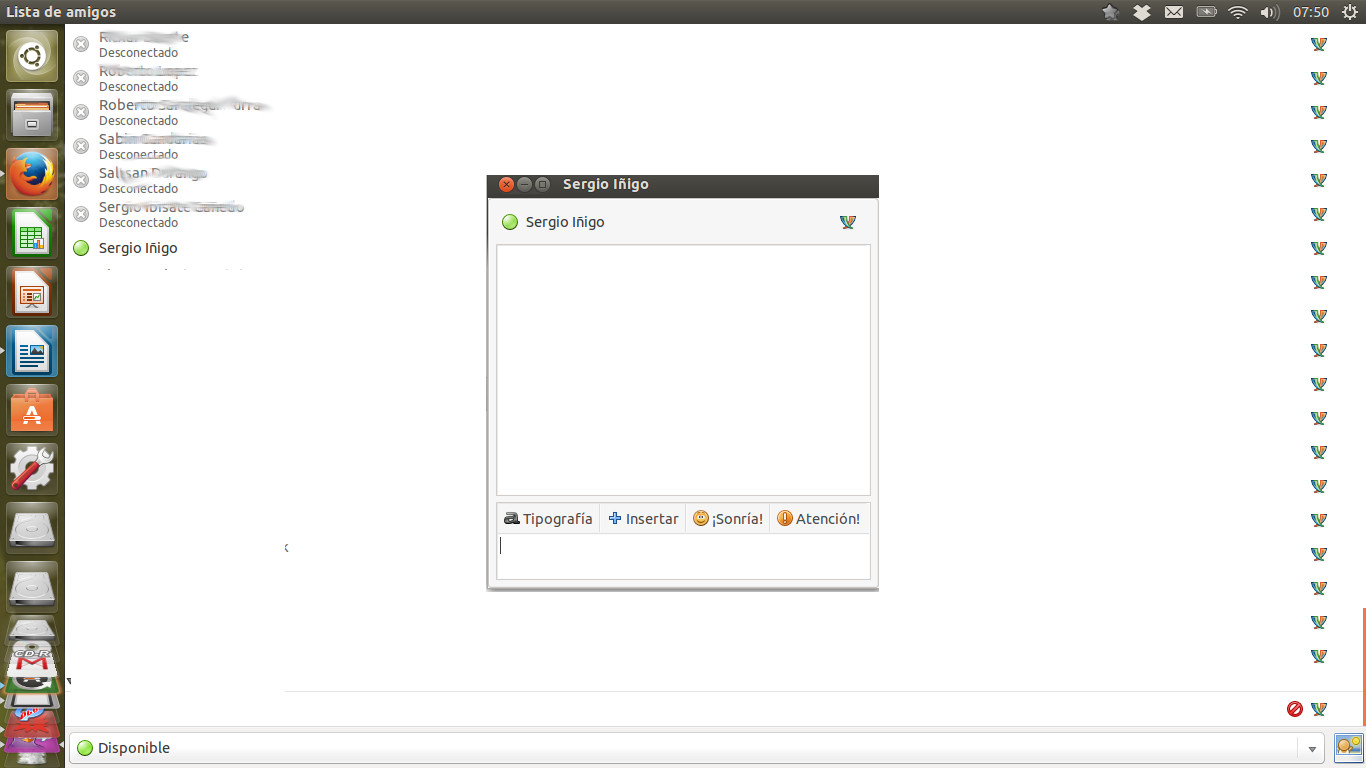Práctica Instalar cliente Pidgin
Pidgin es un cliente multiprotocolo, te permite conectarte a varias redes y cuentas de manera simultánea. Anteriormente se llamaba Gaim. Pidgin es software libre y multiplataforma. Soporta los siguientes protocolos: AOL Instant Messenger, Bonjour, Gadu-Gadu, Groupwise Novell Messenger, ICQ, Internet Relay Chat (IRC), MSN Messenger de forma nativa, aunque sin funciones audiovisuales, XMPP/Jabber (Gtalk, Facebook entre otros), Yahoo!, etc.
1.- Instalamos pidgin:
sudo apt-get install pidgin
2.- Lo ejecutamos desde consola con el comando pidgin o desde las Aplicaciones.
3.- Añadimos nuevas cuentas desde Cuentas, Gestión de cuentas.
En mi caso, voy a añadir una cuenta de Facebook y una de Gtalk, con un usuario de Google.
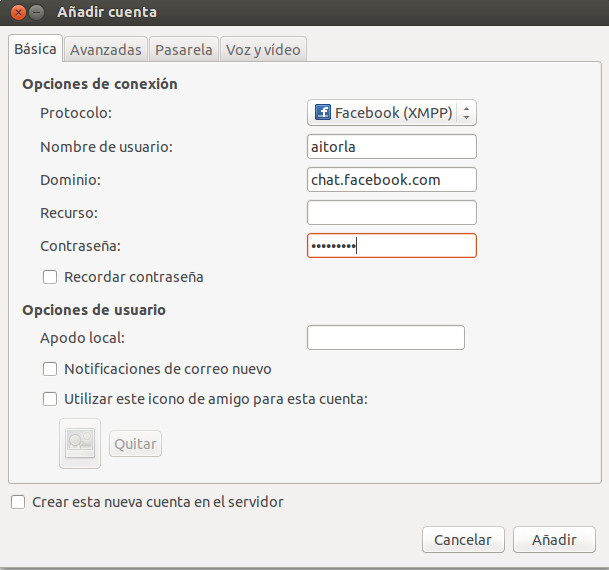
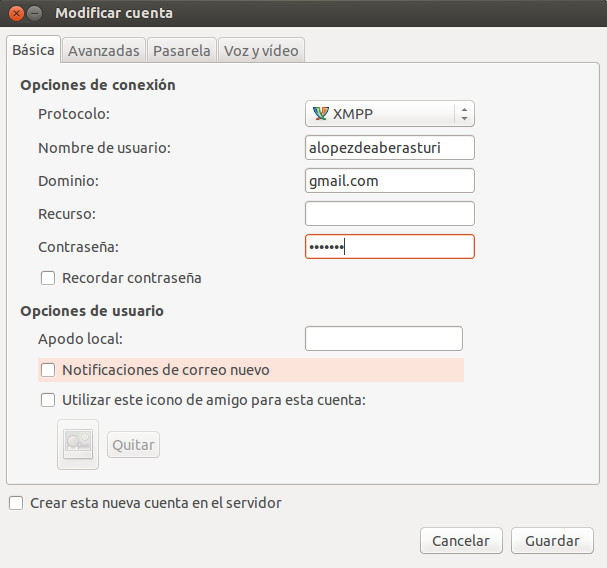
4.- Vemos que podemos habilitar o dehabilitar, añadir, modificar o eliminar las cuentas creadas:
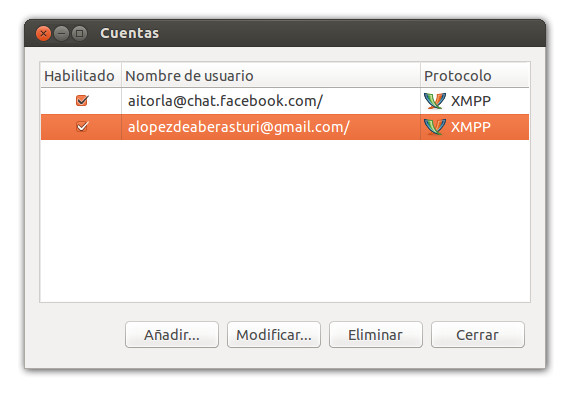
5.- En la parte inferior de la pantalla podemos poner nuestro usuario en diferentes estados. Vamos a poner en estado Disponible para que nos vean nuestros Amigos. Podemos mostrar nuestros amigos desconectados mediante la opción del menú Mostrar, Amigos desconectados. Para comenzar una conversación pinchamos sobre el Amigo con el que queremos charlar.